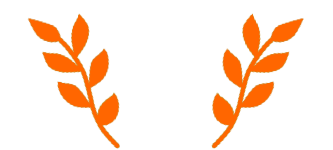

motoru yapılı olan 156 alınır mı sizce?
Merhaba arkadaşlar. Bir zamandır Alfa Romeo 156 almayı düşünüyorum. İlanlarda kiminin km nispeten düşük ama motoru yapılmamış, ya da km biraz daha yüksek ama motor yapılmış ilanlar görüyorum. Motoru yaptırmaya kalkmak da sanırım 70 80 i buluyor bu zamanda. Motoru açılmamış bir araç alıp kullanmak mı yoksa 300.000 350.000 km civarı ama motoru yapılmış araç almak mı daha mantıklı sizce? Konuyla ilgili tecrübesi olan var mı? şimdiden teşekkür ederim.
Garuda Linux Kurulum Ve İncelemesi
GARUDA LİNUX KURULUM VE İNCELEMESİ
Merhaba arkadaşlar. Linux masaüstü ortamlarını neredeyse ilk çıktığı zamanlardan beri Windows’un yanına kurarak kullandım. Red Hat, Mandrake ve Suse linux o zamanlar favori dağıtımlardı benim için. O zamanlar internte bağlanmak için kullandığımız dial-up modemlerin linux tabanlı işletim sistemleri için olan sürücülerini bulmak bile mucize kabilinden bir şeydi. Şimdi sanırım bir 6 yıldır sadece linux dağıtımları kullanıyorum.
Çok fazla sayıda dağıtım kurup denedim. Windows için de öyleydi. Hiç kurmadıysam 500 kez windows kurmuşumdur. :) Öyle, meraklı biriyim sanırım ondan. Yakın yıllarda dvd rom sürücümü çıkartıp yerine 2. bir ssd takınca, klasik BIOS kurulum yerine EFI kurulum yapmam gerekti. Bunu yaparken bazı dağıtımlar kimi zaman bana farklı farklı zorluklar çıkardılar sağolsunlar. Bu 6 7 yıllık süre içinde hep dual işletim sistemi kurdum makineme ve (emektar Asus N53J, hayli eski bir makinedir kendisi) kimi dağıtım bölümlendirme tablosunu beğenmezken kimi de kurulum tamamlanmaya yakın tam bitti diyecekken grub önyükleyici kurulumunda ölümcül hata verip beni yarı yolda bıraktı.
Bu arada şunu söyliyeyim, ben sadece meraklı ve az çok teknik konulara hakim olabilen bir “son kullanıcıyım”. Bilgisayar mühendisi veya yazılımcı felan değilim. Yine de zamanında Arch Linux kuracak kadar da sebat etmiş biriyim. Yani demem o ki, linux kurulum ve kullanmaya çok hakim olsam da işin teknik boyutu ve komut satırına gelince evet, komut satırını rahatlıkla kullanabilirim ama o kadar. Sadece yazılanı okuyup uygularım, o kadar. Peşin peşin söylemiş olayım. :)
Bu son yıllarda gerek Nvidia driver kurmadaki kolaylığı, gerekse Cinnamon masaüstü ortamının çekiciliği olsun uzun zaman boyunca Linux Mint ilk trcihim oldu. Her ne kadar aklım KDE masaüstü ortamında kalmış olsa da bir türlü beklentilerimin tümünü karşılayabileceğine inandığım bir KDE dağıtımı bulamamıştım. Zaman içinde de Mint kullanmam yerleşti. Bu arada yanında da Ubuntu Studio bulundurdum. Onu da bazı müzik kayıt ve düzenleme işlerim için kullandım.
Son bir ay içinde artık bilgisayarımda birşeyleri değiştirmem gerektiğine karar verdim. İlk iş olarak, tabii ki distrowatch.com sitesinden dağıtımları incelemeye, indirmeyee ve virtualbox ile sanal makineye kurup denemeye başladım. Bu arada en azından 7 8 kez çeşitli dağıtımları kurup kullanmaya karar versem de işler o dağıtımlar bazında yolunda gitmedi. Sonunda dual boot olayından da soğudum ve vazgeçtim. Bu durum kurulum açısından elimi de rahatlattı aslında.
Veee, denediğim onca masaüstü ortamı ve dağıtımından sonra benim için en iyisi olacağına inandığım Garuda Linux KDE dağıtımında karar kıldım. Yaklaşık iki haftadır Garuda KDE kullanıyorum ve çooook memnunum. :) Garuda’yı benim açımdan öne çıkaran özelliklerini artısı eksisiyle daha sonra anlatacağım. Şimdi kurulum aşamalarından bahsedelim:
KURULUM
Garuda Linux web sitesi
Garuda Linux Dr460nized edition ya da Gamer edition iso dosyasını indirip usb belleğe herhangi bir usb kalıp yazıcı programıyla kopyalayabilirsiniz. Garuda’nın bir de gaming edition iso dosyası var; onda da Wine, Steam vb. Birçok oyun ile ilgili program önceden kurulmuş olarak geliyor. Bir kez virtualbox ile bakmıştım o zaman görmüştüm.
Ben iso dosyasını usb belleğe kopyalamak için Linux Mint’te bulunan mintstick programını kullandım. Eğer Windows kullanıyorsanız Rufus adlı program iso dosyasını usb belleğe kopyalamanız için işinizi görecektir. Linux kullanıyorsanız ve usb kalıp yazma programınız yoksa yazılım merkezinizden mintstick aratabilirsiniz. Ya da Etcher programı da işinizi görür (Etcher için sanırım AUR depolarını etkinleştirmiş olmanız gerekecek).
BIOS ayarlarından EFI boot seçeneklerini düzenleyip bilgisayarımı usb bellekten başlattığımızda şu ekran karşımıza çıkıyor:
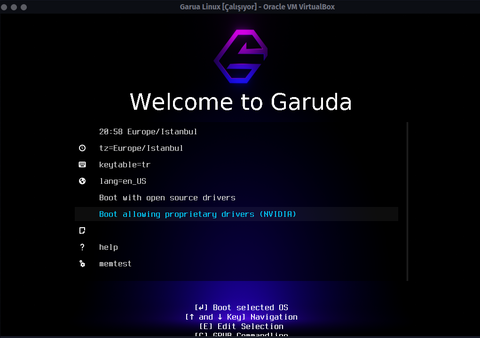
Manjaro ilk açılışıyla tıpatıp aynı. Zaten ikisi de Arch tabanlı dağıtımlar. Buradan keytable=tr ve tz=Europe/Istanbul ayarlıyoruz. Eğer sizin makineniz de benimki gibi Nvidia-İntel çift ekran kartlı bir makine ise, alttaki “Boot allowing proprietary drivers (NVIDIA)” seçeneği ile boot edebilirsiniz. Sistem usb bellekten açıldığı zaman Welcome penceresinin en altında bulunan butona tıklayarak ya da masaüstünde bulunan install Garuda simgesine tıklayarak kurulumu başlatabilirsiniz.
Garuda, kendisini bilgisayarınıza kurabilmeniz için en az 30 GB boş alan istiyor; aksi taktirde kurulmayı reddediyor.
Kurulum ile ilgili daha fazla ekran görüntüsü olsun isterdim; ancak virtualbox ile kurulum yaparken daha fazla ekran görüntüleri almayı başaramadım.
Ben kablosuz ağ bağlantısını kurup hemen kuruluma geçtim. Kurulum Arch tabanlı dağıtımlardan aşina olduğumuz Calamares programı ile gerçekleşiyor. Calamares bize kullanışlı ve sade bir kurulum olanağı sunuyor. Kurulum sırasında sistem yerelleri ile kullanıcı bilgilerini girdiken sonra sistem kuruluyor. Ben kullanıcı otomatik girişe ayarladım; böylece her açılışta oturum açma ekranına düşmeden direk Plasma masaüstü ortamı yükleniyor.
Kurulum bittikten sonra sistemi yeniden başlatıyoruz.
Garuda bilgisayarınıza yüklendiğnde epey özelleştirilmiş ve de güzelleştirilmiş bir KDE masaüstüyle geliyor. Yukarıya yerleştirilmiş bir panel var ve en solda aşağı doğru açılan bir uygulama menüsü bulunuyor. Uygulamaları ekranı kaplayarak çalıştırdığınızda pencere düğmelerini ve açtığınız uygulamanın menüsünü sol köşede kendisiyle bütünleştiriyor. Panelin sağ tarafında ise KDE panel sistem çekmecesi bulunuyor.
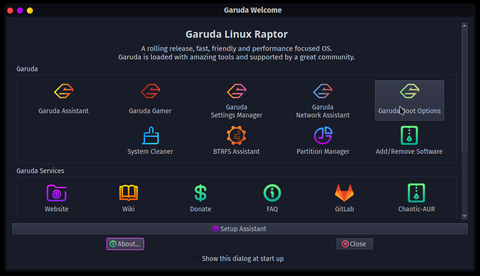
İlk açılışta Garuda Welcome ekranıyla karşılaşıyoruz. Şimdiden söylemeliyim ki Garuda Welcome gerek kurulum sonrası, gerekse kullanımda işime çok yarayan birçok uygulamayı barındıran son derece zengin ve işlevsel bir yapıya sahip. Aynı zamanda Garuda web sitesine, wiki sayfasına vb. Ulaşabileceğiniz bir Garuda Services kısmı ve en altta da Garuda ekibiyle iletişime geçebileceğiniz ve forum, telegram, discord vb. Seçenekleri olan “Contact US” kısmı bulunuyor.
Garuda işletim sistemini bilgisayarınıza kurup sistemi ilk kez başlatığınızda işler diğer dağıtımlardan biraz farklı devam ediyor. Sistemi yükleyip ilk kez başlattığımızda Garuda Setup Assistant programı kendiliğinden başlıyor ve sistem güncellemelerinden, çekirdek yüklemelerinden, donanım algılayıp sahipli (Nvidia) sürücülerini yüklemeye kadar bir dizi işlemi neredeyse tam otomatik olarak konsol üzerinden hallediyor; ki bu benim çok hoşuma gitti.

Ayrıca hoş bir ayrıntı olarak, KDE masaüstü num-lock açık olarak başladı sistem. Bildiğim kadarıyla zamanın başlangıcından beri, bütün KDE dağıtımlarında bilgisayar açıldığında num-lock açılsın diye sistem ayarlarından ayarlamamız gerekiyordu. :(
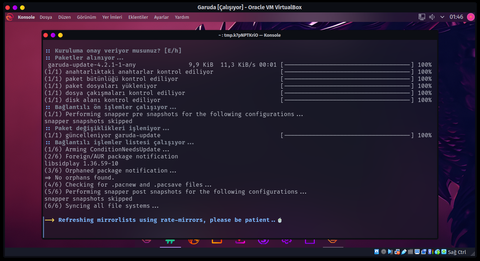
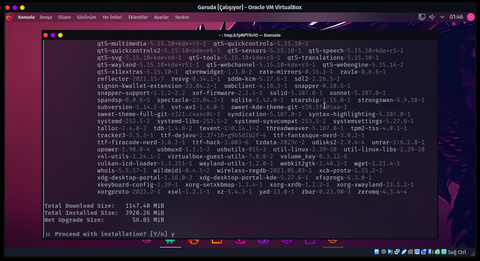
Setup Assistant ilk iş olarak bir konsol uygulaması ile güncelleştirmeleri yüklüyor. Çekirdek güncelleştirmeleri de dahil ediliyor.

Güncellemeler bittikten sonra enter a basıyoruz ve güncelleme bitmiş oluyor. Hemen sonrasında Nvidia donanım arıyor. Eğer makinede Nvidia ekran kartı var ise yine konsol uygulamasından birkaç soru ve yönlendirmeyle Nvidia sürücüleri yükleniyor.
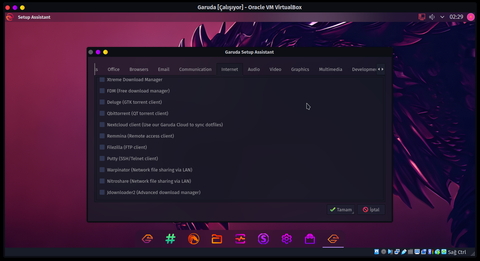
Bu işlem tamamlandıktan sonra bir sonraki adımda Setup Assistant uygulaması bize işletim sistemi seçeneklerinden giriş yöntemine, kullanmak istediğiniz yazılım merkezlerinden çekirdeklere, ofis programı, tarayıcılar, ses, video ve grafik programlarına, e mail istemcisinden download manager seçimine kadar bir ton uygulamayı ilgili sekmelerin altından seçip kurabileceğiniz yeni bir pencere açıyor. Buradan isteğinize bağlı olarak seçtiğiniz tüm uygulamaları sisteme yüklüyor ki, bence çok iyi bir şekilde düşünülüp hayata geçirilmiş.
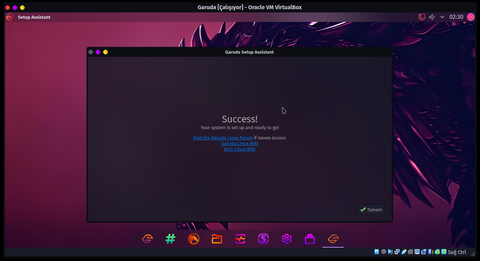
Bu işlem de bittikten sonra kurulum sonrası adımlar da tamamlanmış oluyor. Setup Assistant programına daha sonra ihtiyaç duyarsanız Menü-Sistem-Setup Assistant ile ulaşabilirsiniz.
Setup Assistant programından çıkıyoruz. Ben bu noktada güncellemelerin ve yeni çekirdeğin etkin olabilmesi için sistemi yeniden başlatmanızı öneririm.
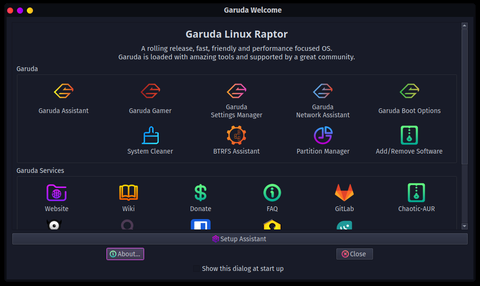
Sistemi yeniden başlattığımızda Garuda Welcome uygulaması bizi karşılıyor. Bu uygulama da tıpkı Garuda Setup Assistant Programında olduğu gibi birçok işlevsel alt uygulamayı içeriyor ve onlara kolayca ulaşmamızı ve sistemimizi optimize etmemizi sağlıyor. Sahip olduğu özelliklerle ve işlevselliğiyle diğer dağıtımlardaki benzerlerinden bir adım öne çıkmayı başarmış ve burada da Garuda ekibi burada da harika iş çıkarmış; ve takdiri hakediyorlar.
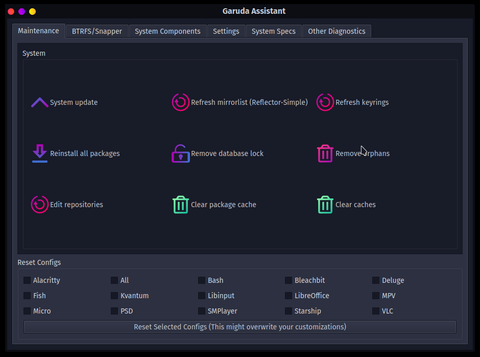
Garuda Assistant uygulaması ile, ilk sekmesinde sistem güncellesinden paket cache belleğini temizlemeye, daha önce yapmış olduğunuz bazı konfigürasyonları öntanımlı olanlara resetlemeye kadar birçok işlemi yapabiliyorsunuz.
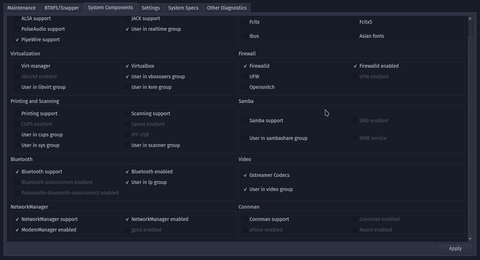
System Component sekmesinde ses sürücülerini (Alsa, PulsAudio vb.), sanal makine uygulamaları, güvenlik duvarı, yazıcı ve tarayıcı ayarları, samba desteği, video codecleri, network manager ve bluetooth gibi bazı ayarlarınızı yapabiliyorsunuz.

Settings sekmesinde ise kullanmak istediğiniz kabuğu seçebilir, powersave tweak aktif edebilir, bazı güç yönetimi tweak uygulamalarını kullanabilirsiniz. Ben işlemcim için düşük voltaj tweak seçtim sorunsuz çalışıyor.
Garuda Assistant uygulamasından çıkıp ta Welcome uygulamasına geri dönüyoruz. Bu sefer de Garuda Gamer simgesine tıkladığınızda, oyuncuları fevkalade memnun edecek menü ve seçeneklerle dolu olan bir pencere açılıyor:
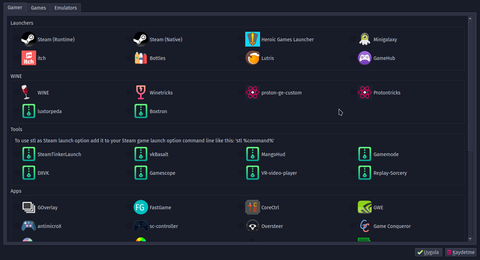
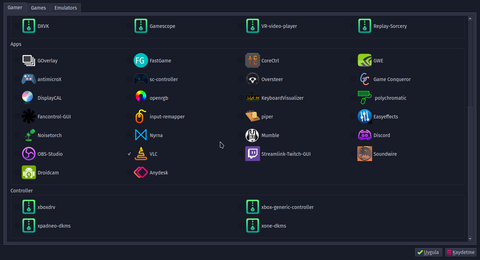
Burada Steam dahil çeşitli launcher kurulumlarını yapabilir, Wine gibi emülatörlere ulaşabilir, aralarında AnyDesk, Discord gibi bazı uygulamaları ve en sonunda Xbox gibi bazı oyun kontrollerini kurabilirsiniz. Bu arada belirteyim ki, ben pc oyun oynayan birisi olmadığım için Garuda Dr4g0nized edition kurdum. Garuda Gamer edition ile tamamen oyun için optimize edilmiş ve muhtemelen oyunla ilgili daha fazla araçla kurulu gelen bir sürümü de mevcut.
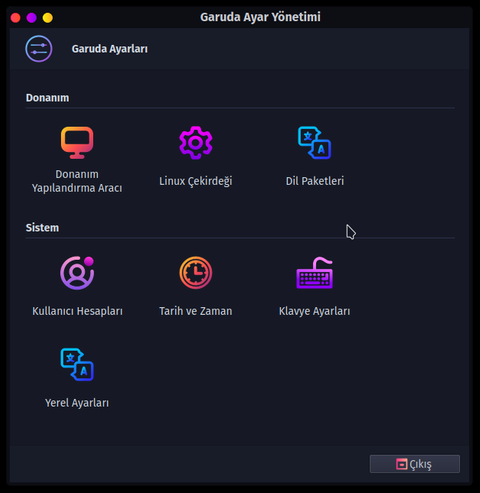
Garuda Seetings Manager simgesine tıkladığımızda, Manjaro’dan aşina olduğumuz bir ayar yönetim penceresi açılıyor. Buradan donanım ve çekirdek yapılandırmasını, dil paketleri, kullanıcı hesapları, sistem yerel ayarları vb. yapabilirsiniz.
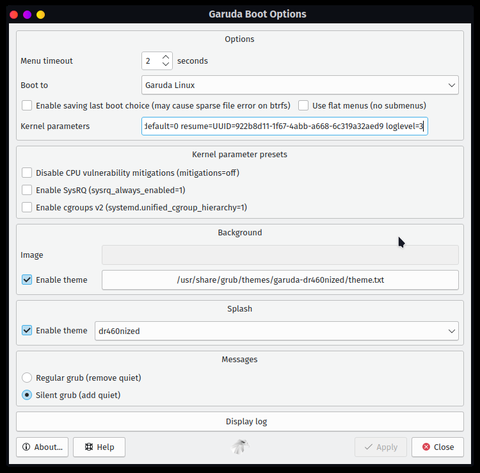
Garuda Boot Options simgesine tıkladığımızda pc açılış ekranındaki ayarları yapabiliyoruz. Ben burada sadece timeout 2 saniye ayarladım çalıştı.
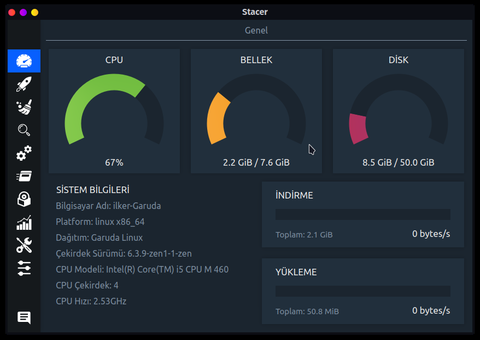
Garuda Welcome penceresinde System Cleaner simgesine tıkladığımızda Stacer adında, Oğuzhan İNAN tarafından yazılmış bir sistem gözetleme ve temizlik aracıyla karşılaşıyoruz. Oğuzhan Bey Stacer ile oldukça iyi iş çıkarmış. Bu uygulama ile işlemci, bellek ve sabit disk yüklerini görebilir, sistem genelinde temizlik yapabilir, başlangıç servislerini ayarlayabilir, çalışan süreçleri görüp müdahale edebilir, cpu, ağ, bellek geçmişinizi görüntüleyebilirsiniz.
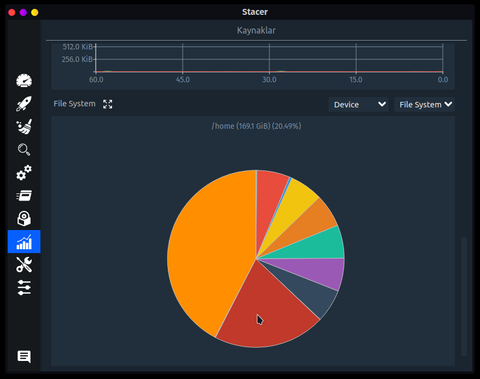
Burada işletim sistemi ile sabit disk bölümleri ve imleçle her bölüm üzerine gelince sahip olduğu miktar ve yüzdesini görebiliyoruz. Sarı olan alan bendeki 2. hard disk bölümü; o yüzden o kadar büyük. :)
Bu arada yeri gelmişken bir bilgi eklemek isterim. Ben işletim sistemi kurarken sabit disk bölümlendirmesi sırasında işletim sistemleri için yeteri kadar alan, swap için alan vs. ayırdıktan sonra /home dizinini ayrı bir disk bölümü olarak oluşturuyorum ve en büyük payı bu bölüme bırakıyorum. Dual linux kurulumu yaptığımda da, her iki linux a da /home dizini olarak bu bölümü atıyorum; ancak iki işletim sisteminde farklı kullanıcı adları seçiyorum. Böylece birbirlerine karışmıyorlar. Olur da işletim sistemini yeniden yüklemek zorunda kalırsam tüm ayarlarım yerli yerinde beni bekliyor oluyorlar. Özellikle Firefox ayarları, eklentiler, kayıtlı hesaplar falan hazırda bekliyor. Çok kullanışlı. Timeshift kullanırken de gerekli ayarları yapıp sistem imajını ona göre alıyorum. Tıkır tıkır işliyor.
Welcome ekranından yine Partition Manager ve Add-Remove Software simgeleri ile KDE Partition Manager ile Pamac paket yükleme uygulamasına ulaşabiliyorsunuz.
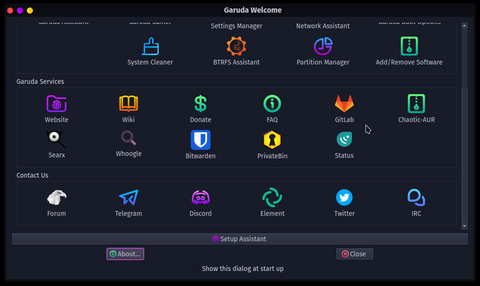
Garuda Welcome penceresinde daha altta olan kısımda Garuda web sitesi, Wiki sayfası vb. bağlantılar içeren Garuda Services bölümü ve son olarak en altta ise forumlara veya Telegram, Discord vb. araçlarla Garuda geliştirici ekibine ulaşabileceğiniz bir “Contact US” bölümü bulunuyor.
GÖRÜNÜM
Garuda KDE masaüstü ile açıldığında pek de KDE Plasma’yı andırmayan, ilk görüşte daha çok Budgie masaüstü ortamına benzeyen bir şekilde geliyor. Kullanılan simgeler yenilikçi ve göze hoş görünüyor. Masaüstü duvar kağıtları ise genç ve oyuncu kesime hitap edecek şekilde oluşturulmuş. Duvar kağıtlarının biraz karanlık bir yanı var. Benim çok hoşuma gitmedi doğal olarak. :) Ama muhtemelen gençler birçok duvar kağıdına bayılacaklardır. Üniversitede olan oğlumun bilgisayarında kullandığı duvar kağıtlarına dayanarak söylüyorum. :)
Garuda masaüstünde panel genelde alışkın olduğumuz gibi ekranın alt kısmına değil de üst kısmına yerleştirilmiş ve özelleştirilmiş olarak geliyor. Daha önce de söylediğim gibi, açık herhangi bir uygulamanın menüsünü ve pencere düğmelerini ekranı kapla modunda içeriyor. Bana ilk başta değişik geldiyse de olduğu gibi bıraktım. Pencere başlığındaki düğmeler de alışkın olduğumuz gibi başlığın sağ tarafına değil de sol tarafına yerleştirilmiş.
Panel sistem çekmecesinde bulunan aşağı bakan üçgen benzeri simgeye tıklayarak daha fazlasını görebilir; buradan ayarlara geçerek sistem çekmecesini özelleştirebilirsiniz.
Panelin en solunda bir uygulama başlatıcısı bulunuyor, ki ben onu uygulama menüsüyle değiştirdim. Uygulama menüsünü daha çok beğeniyorum. Sağ kısımda ise klasik KDE sistem çekmecesi bulunuyor. Eğer isterseniz kolay başlatma için panele uygulama simgeleri ekleyebilirsiniz. Panel düzenleme modu ile panelinize başka gereçler de ekleyebilirsiniz.
Ekranın altında bir adet “sadece simge görev yöneticisi” bulunuyor. Bu uygulamacık tıpkı bir dock uygulaması gibi çalışıyor ve davranıyor. Uygulamaları ekranı kapla durumunda çalıştırdığınızda gözden kayboluyor. Buraya isterseniz daha sonradan başka uygulamalar da ekleyebiliyorsunuz.
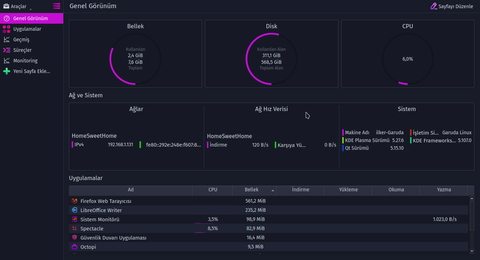
Burada bulunan Sistem Monitörü uygulaması ile bellek, işlemci, disk kulanımı vb. bilgilere ulaşabilir, uygulamalar sekmesi ile çalışan uygulamalarınızı görüp müdahale edebilir, geçmiş sekmesinde cpu, bellek vb. kullanım istatistiklerinize ulaşabilir, yine süreçler sekmesinde çalışan süreçleri gözleyip müdahale edebilirsiniz. Yeni sayfa ekle sekmesiyle internetten indirebileceğiniz onlarca önceden hazırlanmış bilgi sayfalarından beğendiklerinizi seçip bu uygulamaya ekleyebilirsiniz. Bayaa havalı olmuş. :) Ben monitoring adlı yeni bir sayfa oluşturdum .
Masaüstüne uygulama simgeleri eklemek de çok kolay. Yapmanız gereken, menüden dilediğiniz uygulamaya sağ tıklayıp açılan menüden “masaüstüne ekle”yi seçmek. Masaüstünüze sağ tıklayıp “düzenleme kipine gir” tıkladıktan sonra çeşitli masaüstü gereçleri ekleyebilir, tıpkı panel için olduğu gibi daha fazla gereç için gereç deposuna bağlanıp yeni gereçler edinebilirsiniz.
Masaüstü pencereleri “sallanan pencere” önceden ayarlanmış olarak geliyor. Pencere başlığından tutup sürüklediğinizde hoş bir şekilde sallanıyor; bıraktığınızda ise biraz daha sallanıp duruyor. Bence harika bir görsel efekt!
Pencereleri simge durumuna küçültürken veya büyütürken cinin lambadan çıkmasına benzer güzel bir efekt kullanılmış. Pencereler küçültüldüklerinde panele değil, ekranın altında bulunan "sadece simge görev yöneticisi"ne küçültülüyor.
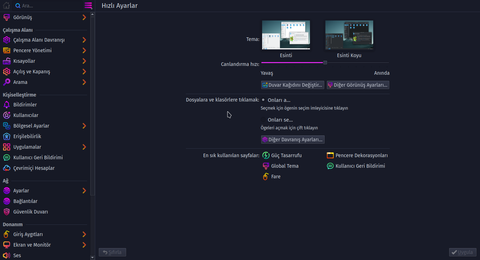
Sadece Simge Görev Yöneticisi’nden kolayca ulaşabileceğiniz bir uygulama da KDE Sistem Ayarları uygulaması. Bu uygulamayla temalarınızı, pencere dekorasyonları, renkler, imleçler ve daha birsürü özelleştirme seçeneğini kullanabilir, sistem açılış ve kapanışı ile ilgili ayarlara ulaşabilir, bildirimlerden fontlara, bölgesel ayarlaran kullanıcılara, erişilebilirlik ayarlarına, girdi aygıtlarına, ekran yapılandırması ve güç yönetimine kadar vs. birçok ayara ulaşabilirsiniz. Klasik KDE sistem ayarları olduğu için ayrıntısına girmiyorum.

Garuda masaüstü görüntüsü.
KULLANIM VE PERFORMANS
Garuda Linux gerek kurulum gerekse kurulum sonrası işlemleri ile, gerekse performansı ile beni gerçekten etkiledi. DE olarak KDE Plasma kullanması büyük bir avantaj ve konfor sağlıyor. Bana göre KDE Plasma masaüstü ortamlarının Rolls Roys’u. Garuda ile gelen masaüstü özelleştirmeleri de şık olmuş. Zaten eğer isterseniz KDE size sonsuz özelleştirme seçeneği sunuyor; ki sadece görünüşü kastetmiyorum. Menüde KDE’ye has eskiden kalma “eğitim”, “bilim ve matematik” gibi kullanmadığım öğeleri silip sadeleştirince daha güzel oldu. Kurulum sonrasında kullanmak istediğim tarayıcı, medya oynatıcı vs. programlarını da indirmiştim ve onları da rahatça kullanabiliyorum.
Ancak, Garuda Linux te beni en çok etkileyen şey sssizliği oldu! Mint kullanırken genelde internetten bridgebaseonline.com sitesine girer briç oynardım. Oyun sırasında beklerken fareye basılı tutup iki sürüklesem ya da bir sekmede Youtube açsam fanlar senfonisi başlıyor ve bitmek bilmiyordu. Artık fanlar bağıracak diye fareyi minimum kullanmaya başlamışım bu arada. Ya da virtualbox çalışırken felan hep bir fan sesi oluyordu. Ben de bu durumu doğal olarak makinemin eski ve işlemci, ekran kartı vs. artık yeni işletim sistemleri için yetersiz olmasına yoruyordum. Ama hiç öyle değilmiş! Yahu iki haftadır yılların yorgunluğunu çıkarıyorum birader! Ben kaç yıldır o fan sesinden ne çekmişim anlatamam! :)
Bu yazıyı yazarken az öncesine kadar virtualbox ta tekrar Garuda kurdum; ekran görüntüsü almak için. Fan sesi bir kez olsun yükselmedi. Sistem istatistiklerine baktığımda hiçbir zaman linuxswap kullandığını görmedim; ki Mint Cinnamon bunu son zamanlara sık sık yapıyordu. Ki makinede 8 GB ram var. Az buz değil yani.
Kullanım sırasında herhangi bir kasılma, donma, çökme vs. yaşamadım. Deyim yerindeyse “yağ gibi akıyor.”
Sistem nispeten oyunculara yönelik çeşitli uygulamalar ve optimizasyonlarla geliyor ama yine de hafif sayılabilecek bir işletim sistemi. Program geliştiricilere yönelik editörler, programlama dilleri vs kurulu gelmiyor mesela.
Ben kullanmadığım programları ya kaldırdım, bağımlılık problemleri nedeniyle kaldıramadıklarımı da menüden sildim. Sadeliği seviyorum.
SON SÖZ
Onca dağıtım var, onca masaüstü ortamı var, peki neden Garuda? Garuda’nın en çok beğendiğim yanı, geliştirici ekibin kurulum sonrası ve kullanım için zekice tasarlanmış ve kullanım ve sistem yönetim ve ayarlama deneyimini bir üst boyuta taşımayı başarmış bir dizi katkıları olması. Daha önce Manjaro KDE, Mx Linux KDE, Kubuntu, Fedora ve hatta Debian vs. birçok dağıtım kurup denedim. Şunu söyleyebilirim ki, son kullanıcıya yönelik olmak adına Garuda’nın bu öne çıkan özelliklerine yetişmeleri için diğerlerinin epey bir mesai yapmaları gerekecek. Gelişmiş güvenlik duvarı ayarları, Wifi Hotspot vb. birçok güzellikle beraber geliyor.
Anladığım kadarıyla Garuda geliştiricileri son kullanıcıya, özellikle “Gamer” hedef kitlesine yönelik, görselliği ve sahip olduğu sistem ayar ve yönetimine dair yenilikçi bakış açısı ile iddialı olan, gerekli ve kolaylaştırıcı olabilecek birçok özelliği barındırmasının yanında olabildiğince sade tutmaya da özen göstererek hazırlamışlar bu dağıtımı.
Garuda da tıpkı Manjaro gibi yuvarlanan sürüm mantığı ile geliştirilmiş Arch tabanlı bir dağıtım. Dün bilgisayarıma Kpat oyun uygulamasını kurdum; kurulum biter bitmez sistem bana hemen bir “kısmi yükseltme uyarısı” verdi. Bu nedir diye anlamaya çalıştım; sanırım Kpat yüklendikten sonra sistemin bir kısmı update olmuş, bir kısmı ol(a)mamış gibi bir duruma karşı sistemi gözetliyor ve sorun algılarsa uyarı veriyor. Sonrasında tam güncellemeye geçti ve sistemi güncelledi. Bu özellik adece Garuda’ya has mıdır bilmiyorum; ama daha önce hiç karşılaştığım bir durum değil ve düşündüğüm gibiyse sistem bütünlüğü ve sağlığı için önemli bir ekleme olmuş.
Masaüstü ortamı da modern ve göze hoş gelecek şekilde tasarlanmış.
Son olarak, diğer dağıtımlarda hoşa gitmeyen veya can sıkıcı olabilecek zaman zaman da olsa kurulumun yarıda kesilmesi, sabit disk bölümlendirmesini beğenmeme, sistem kurulduktan sonra her açılışta ağ bağlantısını etkinleştirmek zorunda olmak, her açılışta oturum ekranına düşüp şifre girmek zorunda olmak, sistemin yavaş çalışması, hatta ikide bir sistem kilitlenmesi, donması, mavi ekran :) gibi durumlar yaşamadım Garuda ile.
Benim Garuda deneyimimle ilgili olarak ilk anda aklıma gelenler bunlar. Umarım yazı faydalı olur. Garuda kullanan arkadaşların katkıları olursa da çok iyi olur.
pc ye dosya indirirken hata oluyor
|
sapphire9600xt kullanan var mı?
|
Son Giriş: 2 ay önce
Son Mesaj Zamanı: geçen yıl
Mesaj Sayısı: 39
Gerçek Toplam Mesaj Sayısı: 47
İkinci El Bölümü Mesajları: 5
Konularının görüntülenme sayısı: 5.092 (Bu ay: 123)
Toplam aldığı artı oy sayısı: 16 (Bu hafta: 0)
En çok mesaj yazdığı forum bölümü: Donanım / Hardware








 Yeni Kayıt
Yeni Kayıt


 Özel Mesaj
Özel Mesaj


 Görüntülenme
Görüntülenme  11 Yanıt
11 Yanıt
 0
0  selam arkadaşlar, open suse 11 DVD sürümünün imajını flashget programı ile indirmek istedim. dosyayı d: sürücüsüne indiriyordum; 23 Gb boşyer var ve defrag yapılmış durumda.doancak, 4.29 Gb verinin 4.28 Gb kısmını indirdikten sonra
selam arkadaşlar, open suse 11 DVD sürümünün imajını flashget programı ile indirmek istedim. dosyayı d: sürücüsüne indiriyordum; 23 Gb boşyer var ve defrag yapılmış durumda.doancak, 4.29 Gb verinin 4.28 Gb kısmını indirdikten sonra 













